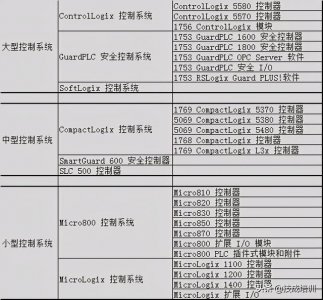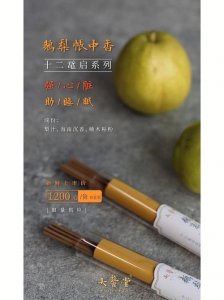腾讯云节点怎么开(腾讯云Lighthouse超级小技巧)
如今,在网络信息迅速发展的时代,个人云盘市场的全面减退,使个人信息存储成为问题,本教程将借助腾讯云最新的轻量应用服务器Lighthouse,用5分钟的时间,帮你轻松搭建专属云盘。
Cloudreve是一款开源的网盘软件,支持服务器本机、腾讯云COS等多种存储方式,提供离线下载、拖拽上传、在线预览等功能,可以帮助用户快速搭建个人或多人使用的网盘系统。Lighthouse Cloudreve应用镜像集合了Cloudreve、Nginx、MariaDB、宝塔Linux面板和Aria2。省去了安装Docker和Cloudreve的步骤,鼠标点一点,五分钟将您的Lighthouse变身云盘!

本文将介绍如何利用Cloudreve应用镜像Lighthouse搭建Cloudreve云盘、如何更方便、安全地访问他们。并介绍了在你购买了云服务器后如何使用自带的宝塔Linux面板轻松管理您的云服务器。
1. 软件简介Cloudreve
Cloudreve是一款免费开源的网盘系统, 支持腾讯云COS、本机、OneDrive等作为存储端,支持上传/下载,支持客户端直传,支持下载限速,可对接Aria2实现离线下载,支持在线压缩/解压、多文件打包下载。Cloudreve同时也支持多用户注册和使用,视频、图像、音频、文本、Office 文档在线预览。覆盖全部存储策略的 WebDAV 协议支持,将网盘映射到本地管理。
宝塔Linux面板
宝塔面板是一款服务器管理软件,用户可以通过Web端轻松管理服务器,提升运维效率。可在Web页面轻松管理网站、FTP、数据库等。提供可视化的文件管理器、软件管理器、CPU/内存/流量监控图表,计划任务等功能。
MariaDB
MariaDB是由MySQL的原始开发人员创建的MySQL的分支,与MySQL有高兼容性,支持小型数据处理任务和企业需求。
Aria2
Aria2是一款轻量级跨平台的命令行下载工具,支持HTTP、HTTPS、FTP、Bittorrent和Metalink协议。可使用Cloudreve配合Aria2实现离线下载功能。
Nginx
Nginx是一款免费开源的轻量级Web服务器、反向代理服务器,占用内存少、启动快、高并发能力强,还提供静态资源服务、缓存、负载均衡等功能。
2. 云服务器准备
首先点击腾讯云轻量应用服务器_Lighthouse,选择购买Cloudreve应用镜像Lighthouse。
服务器具体配置如下:
地域:广州
镜像:应用镜像Cloudreve 3.3.1
实例套餐:存储型套餐 CPU 1核 内存2G SSD200G 峰值带宽3Mbps 每月流量 200GB
具体地域和机型和套餐类型可根据自身需求选择。
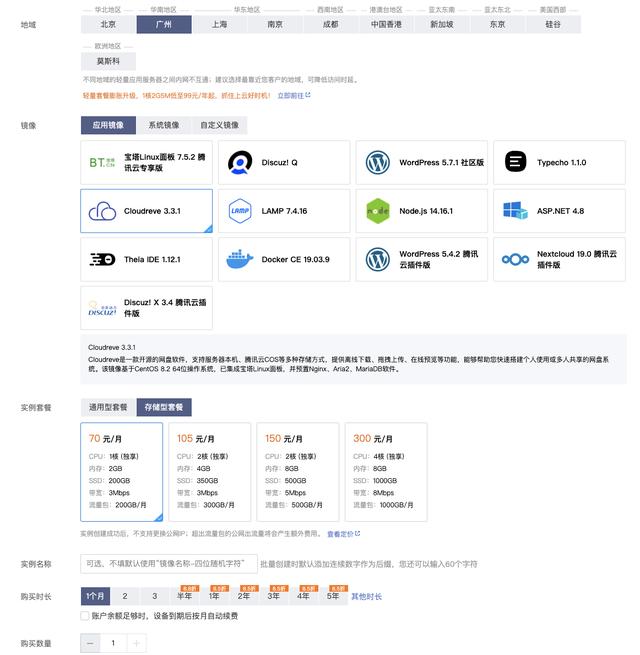
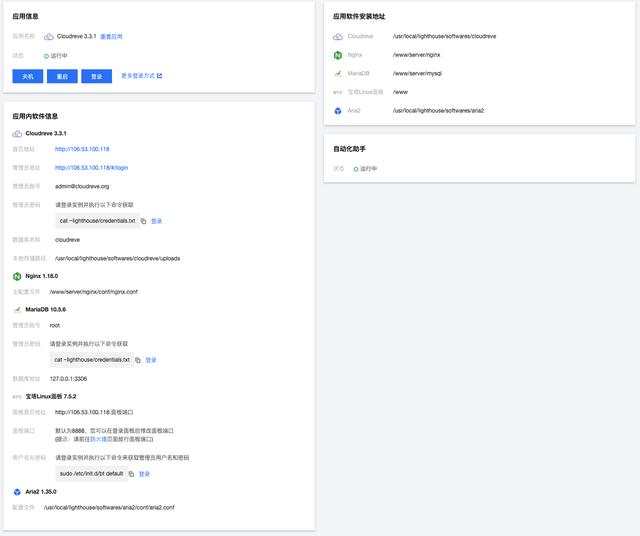
实例创建完后,稍等几十秒,可看到刚才购买的搭载Cloudreve的实例正在运行。在应用管理界面可以看到,系统默认安装的软件有:
Cloudreve3.3.1
Nginx 1.18.0
MariaDB 10.5.5
宝塔Linux面板 7.5.2
Aria2 1.35.0
3. Cloudreve使用登录主页
要注意的是,Lighthouse实例在腾讯云控制台可免密登录,后续通过本地SSH连接时最好重置密码。下列操作为了方便,均从腾讯云控制台免密一键登录。
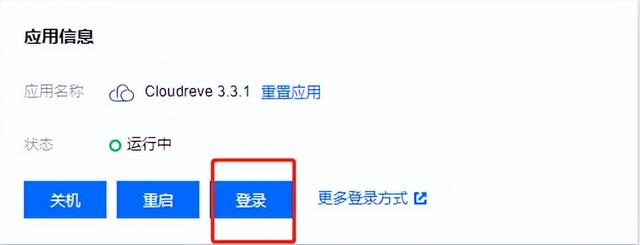
在ssh中输入下面语句获得Cloudreve的账号和密码。
cat ~lighthouse/credentials.tx
# 查看密码日志
复制
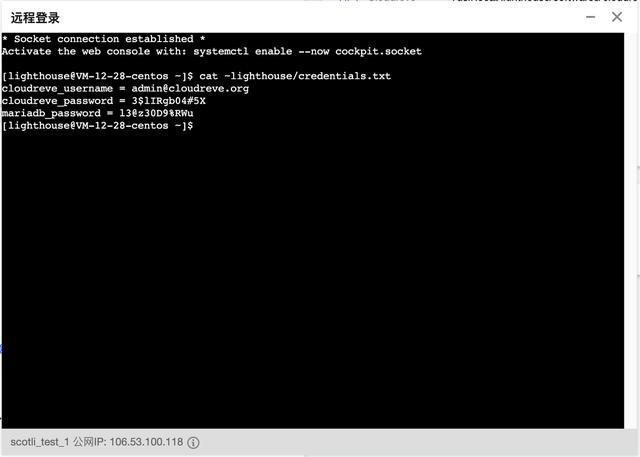
点击应用管理页面中的Cloudreve首页地址,或输入 http://IP 进入登录页面,输入刚才得到的账号和密码,登录Cloudreve,即可看到Cloudreve的管理界面啦!
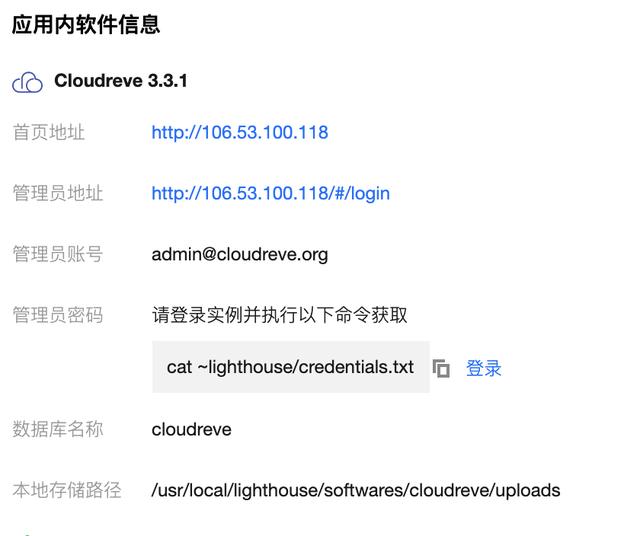
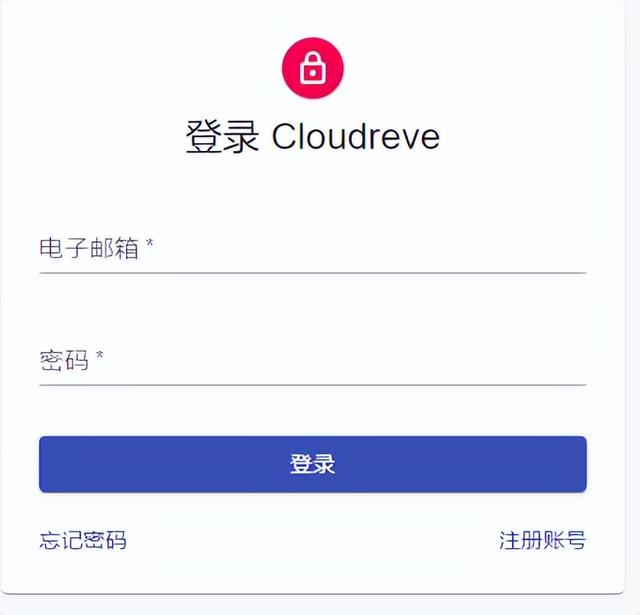
在管理界面上可拖拽文件至空白处上传,也可单击右键选择上传文件或文件夹。
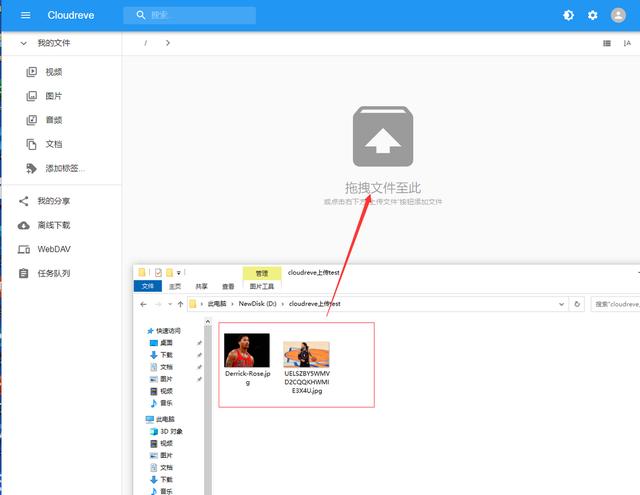
分享文件
Cloudreve支持分享文件/文件夹链接给好友,并且支持对链接设置密码保护和存活时间,分享链接前加上http://IP后再发送给好友,好友点开链接就能下载你分享的文件了!
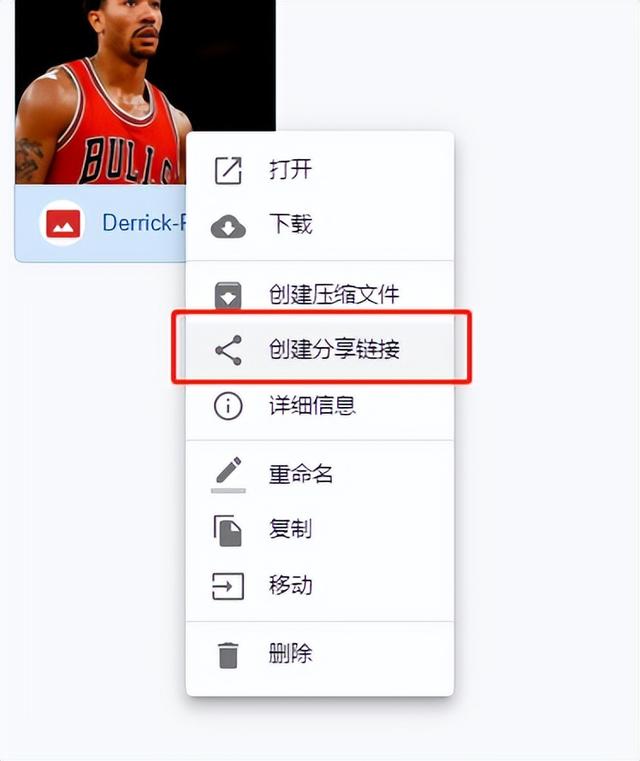
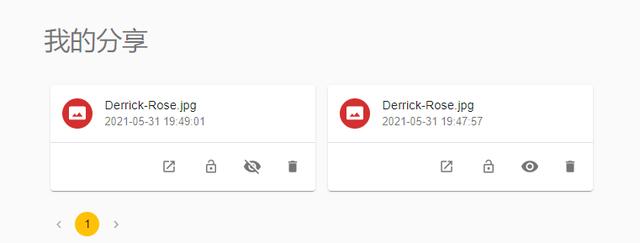
离线下载
Cloudreve支持Aria2驱动的离线下载功能。Cloudreve应用镜像Lighthouse自带Aria2,无需重复下载。Aria2配置与Cloudreve接入设置可见:离线下载 - Cloudreve。
配置完成后,可在CLoudreve管理后台管理离线下载相应参数,创建离线下载任务。

管理后台
在主页右上角点击个人头像,点击管理面板,可进入Cloudreve后台,进行用户组权限设置,存储策略设置等参数设置。
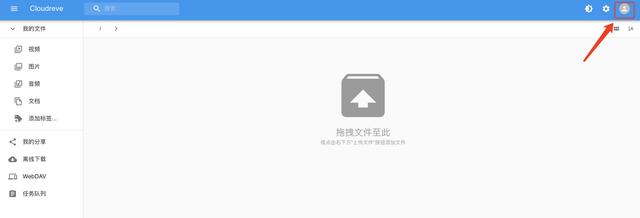
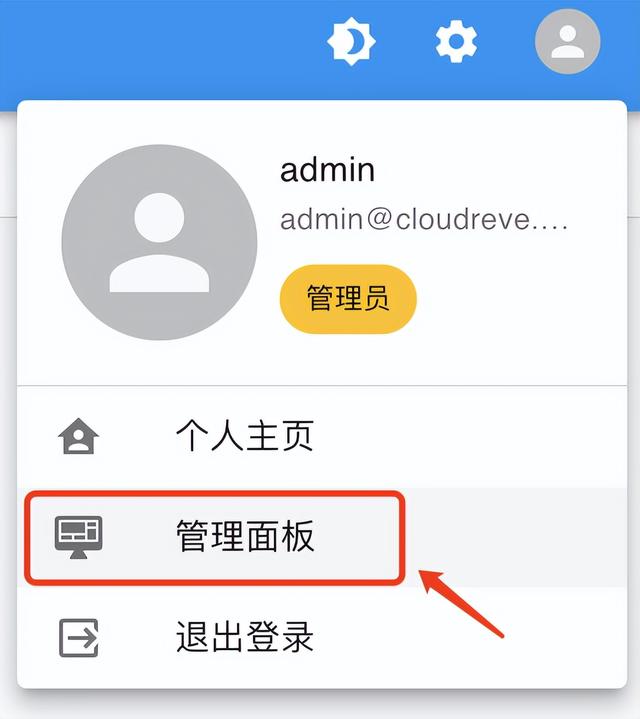
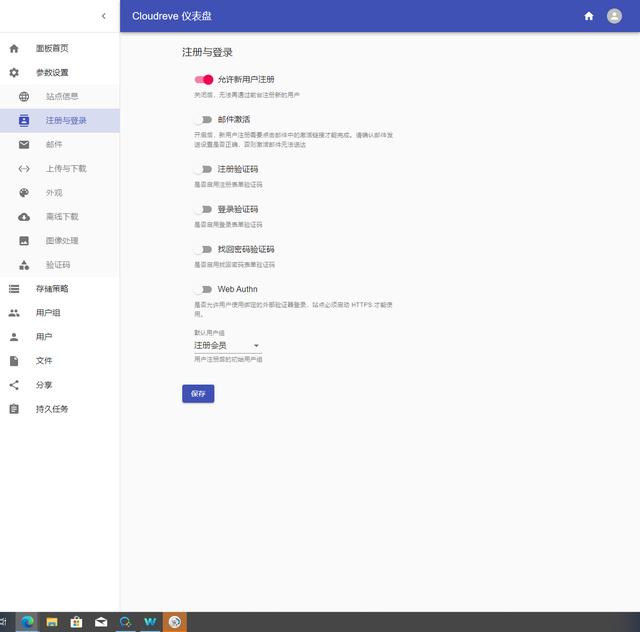
Cloudreve可根据用户用户所属的用户组类型设置其权限,例如使用容量上限,下载速度,创建分享,下载分享,WebDAV等。
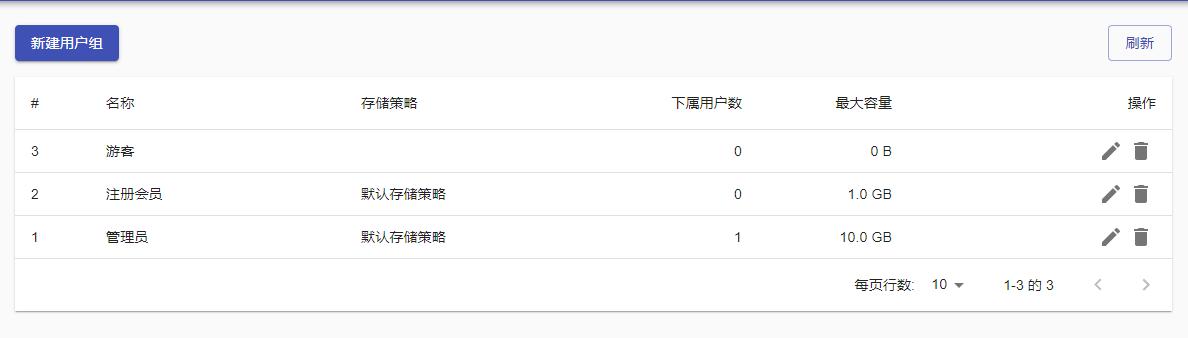
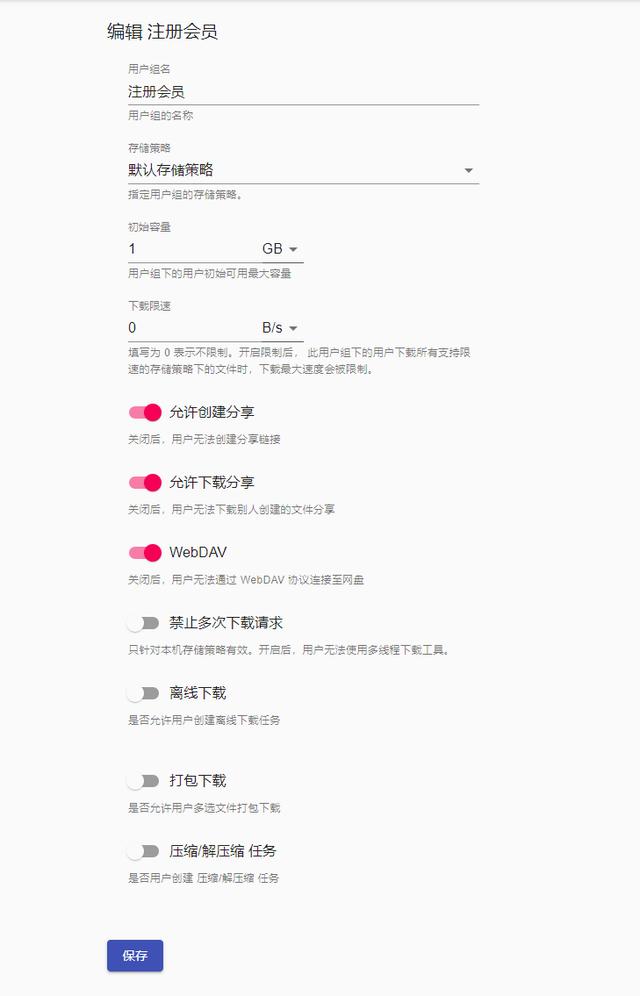
存储策略也可在后台更改,各种存储策略对比可见:对比 - Cloudreve。
至此,您已经可以开始使用刚刚配置好的网盘了!如果您想要更方便地管理您的轻量服务器,可以使用宝塔Linux面板在Web页面进行可视化管理。下面将介绍宝塔Linux面板的使用方法!
1. 提升使用体验宝塔Linux面板
Cloudreve镜像Lighthouse自带宝塔Linux面板,利用宝塔可轻松管理服务器,提升运维效率,实时监控Lighthouse运行情况。在登录宝塔Linux面板前需要先添加端口号。
添加端口号
在Lighthouse实例的防火墙添加端口号8888,协议类型TCP。
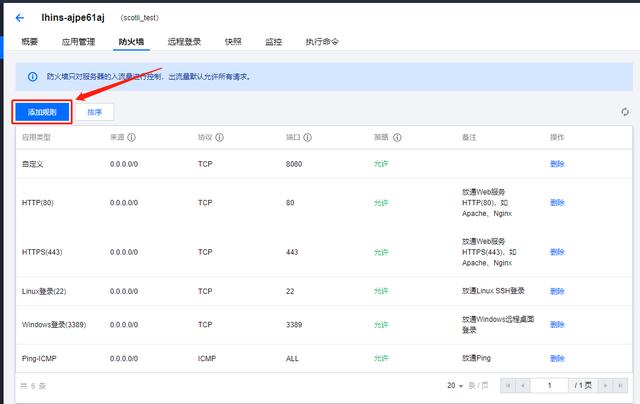
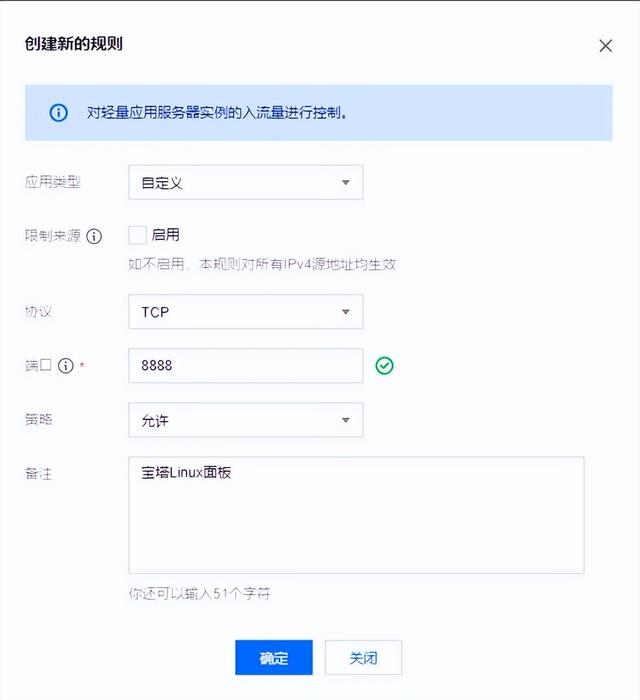
登录宝塔Linux面板
添加端口号后,我们需要ssh登录Lighthouse实例,获取宝塔Linux面板的管理员账号和密码,输入以下语句获取管理员用户名和密码以及登录地址。面板登录地址是http://IP:面板端口,输入管理员账号与密码,即可登录宝塔linux管理面板。
sudo /etc/init.d/bt default
# 获取管理员用户名和密码
复制
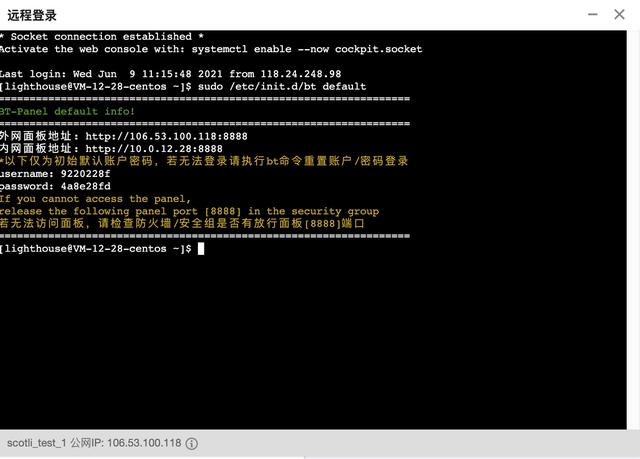
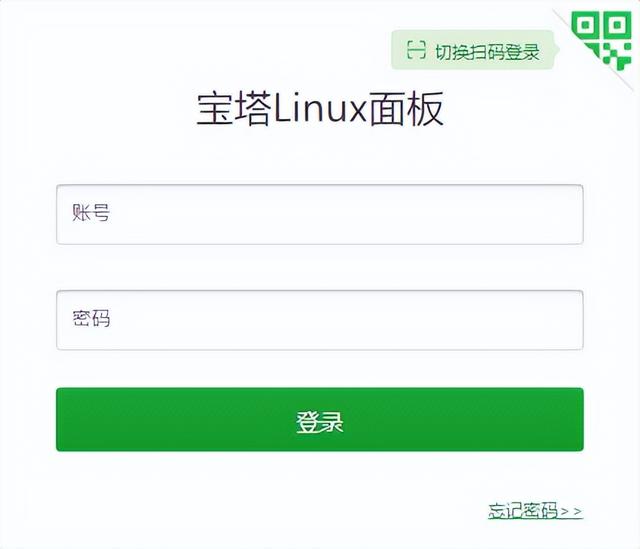
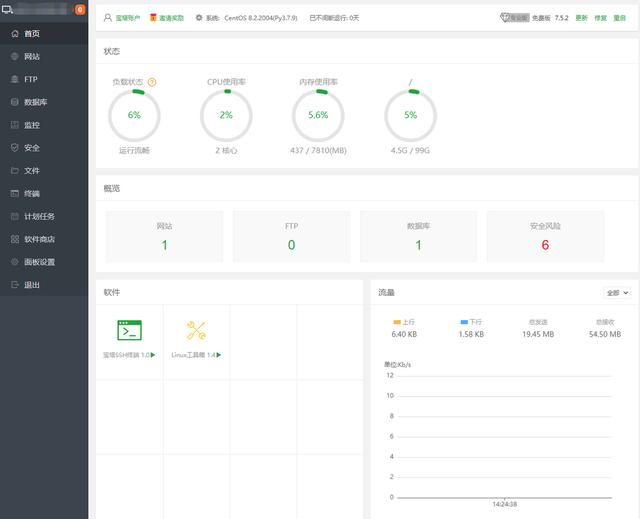
Mariadb数据库管理
宝塔面板还可管理Mariadb数据,支持一键修改数据库密码,一键备份,更改IP权限等操作。
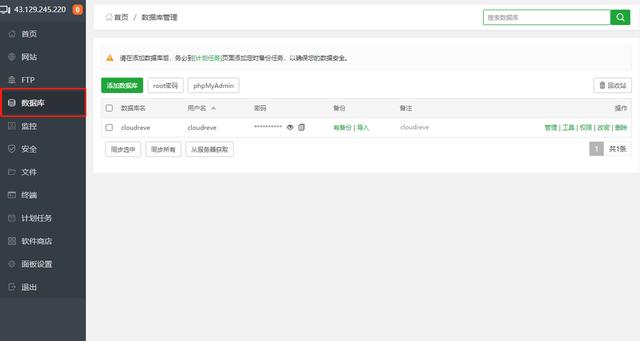
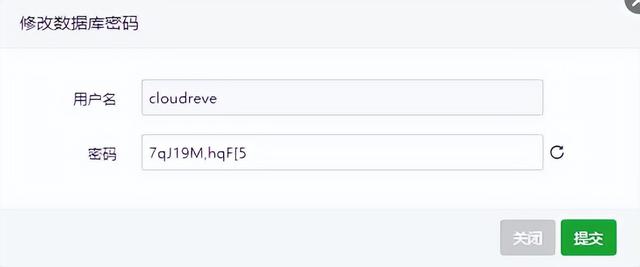
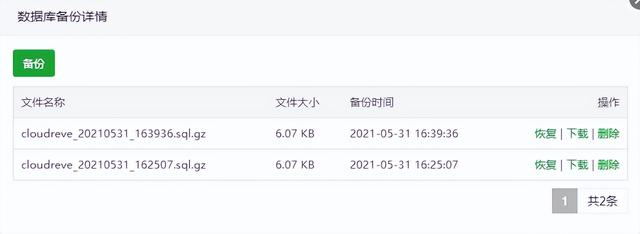
更方便、安全地访问您的云盘
DNS和域名
到此为止,如果您想访问Cloudreve或宝塔Linux面板,均需要通过IP地址和端口号访问,非常不容易记忆,那么如何像访问http://www.qq.com一样简单地访问您的Cloudreve云盘和宝塔Linux面板呢?
我们可以通过配置DNS解析来解决这个问题:
如果您已经有域名,可以通过腾讯云DNS域名解析进行配置,将域名指向IP地址,具体操作可参考DNSPod A记录。如果。如果没有域名,可以通过腾讯云购买域名,具体操作可参考域名注册,并进行网站备案。
HTTPS配置
想要通过HTTPS访问您的Cloudreve?
可通过宝塔面板安装SSL证书,开启后的常见问题及解决办法参考宝塔官方,也可参考腾讯云安装SSL证书并开启HTTP访问。
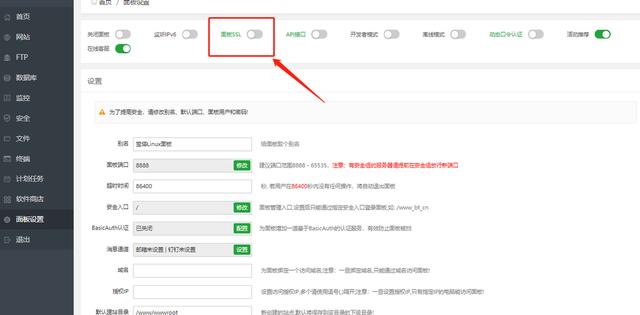
到这里您可以安全、方便、愉快地使用Lighthouse玩耍了!
本文参考来源/Scott1
,